Linux下彻底卸载mysql详解
Linux下彻底卸载mysql详解
一、使用以下命令查看当前安装mysql情况,查找以前是否装有mysql
rpm -qa|grep -i mysql
二、停止mysql服务、删除之前安装的mysql
删除命令:rpm -e --nodeps 包名
三、查找之前老版本mysql的目录、并且删除老版本mysql的文件和库
find / -name mysql
删除对应的mysql目录
注意:卸载后/etc/my.cnf不会删除,需要进行手工删除
rm -rf /etc/my.cnf
四、再次查找机器是否安装mysql
rpm -qa|grep -i mysql
无结果,说明已经卸载彻底,接下来直接安装mysql即可。
五、安装:
接下来我们在 Centos7 系统下使用 yum 命令安装 MySQL,需要注意的是 CentOS 7 版本中 MySQL数据库已从默认的程序列表中移除,所以在安装前我们需要先去官网下载 Yum 资源包,下载地址为:https://dev.mysql.com/downloads/repo/yum/
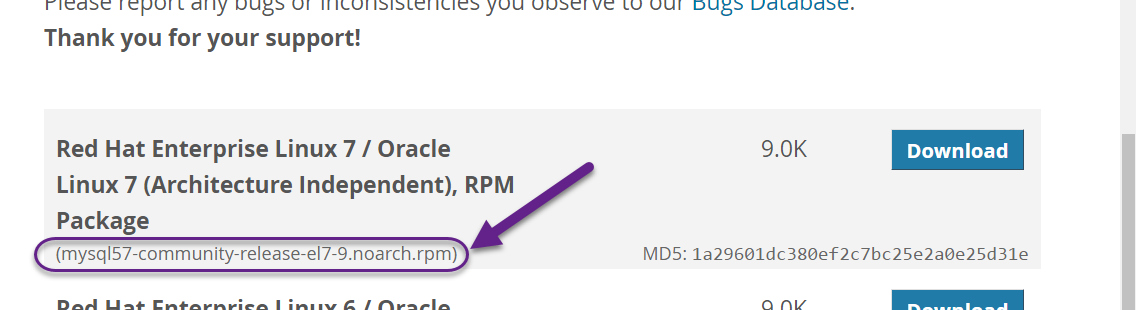
wget https://dev.mysql.com/get/mysql57-community-release-el7-9.noarch.rpm rpm -ivh mysql57-community-release-el7-9.noarch.rpm yum install mysql-server
初始化 MySQL:
mysqld --initialize
启动 MySQL:
systemctl start mysqld
查看 MySQL 运行状态:
systemctl status mysqld
注意:如果我们是第一次启动 mysql 服务,mysql 服务器首先会进行初始化的配置。
验证 MySQL 安装
在成功安装 MySQL 后,一些基础表会表初始化,在服务器启动后,你可以通过简单的测试来验证 MySQL 是否工作正常。
使用 mysqladmin 工具来获取服务器状态:
使用 mysqladmin 命令俩检查服务器的版本, 在 linux 上该二进制文件位于 /usr/bin 目录,在 Windows 上该二进制文件位于C:\mysql\bin 。
mysqladmin --version
linux上该命令将输出以下结果,该结果基于你的系统信息:
mysqladmin Ver 8.23 Distrib 5.0.9-0, for redhat-linux-gnu on i386
如果以上命令执行后未输入任何信息,说明你的Mysql未安装成功。
Mysql安装后需要做的
Mysql安装成功后,默认的root用户密码为空,你可以使用以下命令来创建root用户的密码:
mysqladmin -u root password "new_password";
现在你可以通过以下命令来连接到Mysql服务器:
[root@host]# mysql -u root -p
Enter password:*******
转载菜鸟教程:http://www.runoob.com/mysql/mysql-install.html
配置服务启动:
1、查看开机自动启动的服务使用chkconfig
chkconfig --list
2、确认mysql是否在启动运行状态
查询进程
ps -ef | grep mysqld
保存脚本文件后设置文件的执行权限,命令如下:
chmod a+x /etc/init.d/mysqld
通过该脚本对mysql服务进行测试,命令如下
/etc/init.d/mysqld start //启动
chkconfig --add /etc/init.d/mysqldchkconfig mysql on


